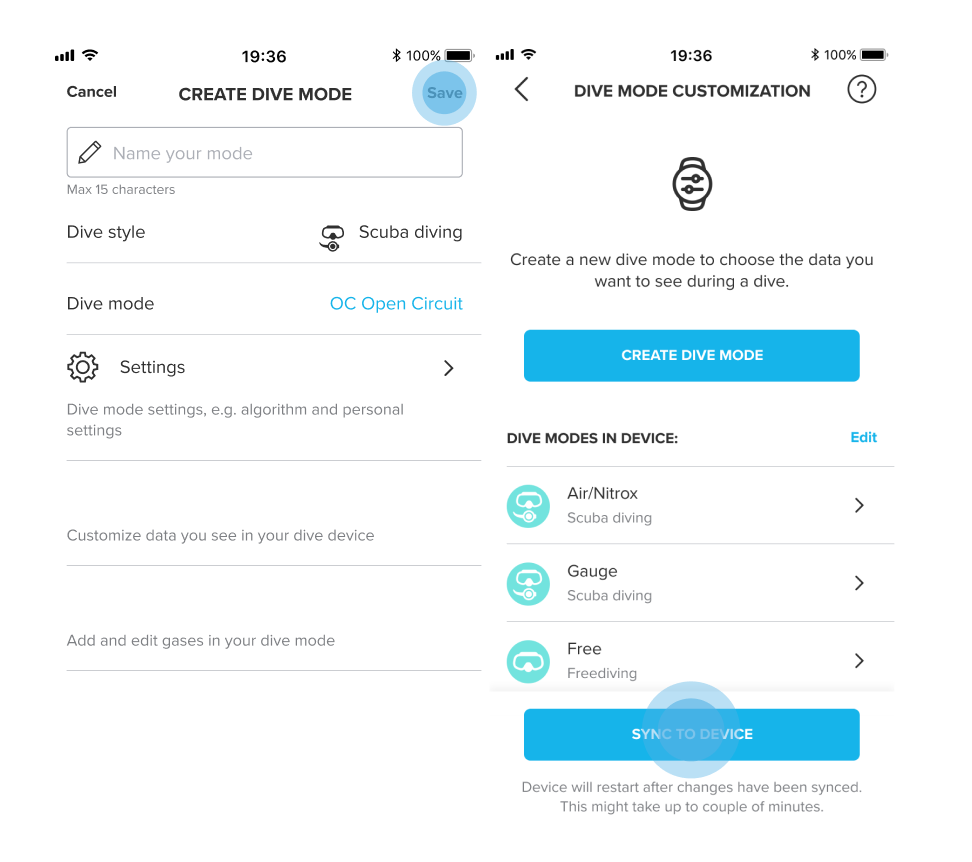Du kannst Tauchmodi für die Suunto EON- und D5-Kollektionen jetzt in der Suunto App erstellen. Kopple oder verbinde deinen Tauchcomputer mit der App und personalisiere die verfügbaren Informationen. Nachdem du alle Änderungen vorgenommen hast, tippe auf „Synchronisiere ihn auf das Gerät“, um die Informationen zu übertragen.
Erste Schritte:
- Überprüfe, dass die neueste Version der Suunto App auf deinem Telefon installiert ist.
- Stelle sicher, dass die neueste Softwareversion über SuuntoLink auf deinen Tauchcomputer heruntergeladen ist.
- Kopple oder verbinde die beiden Geräte miteinander und tippe in der Synchronisierungsansicht auf „Tauchmodus erstellen“.
Tauchmodi personalisieren:
Bei der Personalisierung der Tauchmodi in der App werden je nach Tauchcomputer und dessen Einsatzmöglichkeiten bestimmte Funktionen angezeigt. Eventuelle Besonderheiten werden in diesem Artikel in Klammern erwähnt.
Wenn du einen Tauchmodus erstellst, kannst du folgende Kategorien bearbeiten:
- Den Tauchstil: Apnoetauchen, Flaschentauchen und Aus (Messgerätemodus).
- Den Tauchmodus: Frei, Geschlossener Kreislauf (Rebreather, CCR), Offener Kreislauf (OC) und Messgerät.
Hinweis: Je nach gewähltem Tauchstil und -modus zeigt dir die App verschiedene Konfigurationsmöglichkeiten an. Stelle sicher, dass du den für dein nächstes Abenteuer besten Tauchstil und -modus ausgewählt hast. Frei ist ein Tauchstil und -modus, der nur auf dem Suunto D5 verfügbar ist. Geschlossener Kreislauf (Rebreather, CCR) steht nur in der EON-Kollektion zur Verfügung.
- Die Einstellungen:
- Die Displays: Nullzeit, Ganztag, Kompass, Timer und Flaschendruck oder markant, grafisch und klassisch (für EON Core).
- Die Gaseinstellungen: Allgemeine Einstellungen, OC- und CC-Gase und Hinzufügen von Tank PODs.
In Bezug auf die Personalisierbarkeit der Einstellungen ist der Suunto App Customizer am flexibelsten und bietet eine hervorragende Schnittstelle zur Gestaltung deines Geräts. Der Algorithmus, die Stopps und die Warnungen können jeweils so eingestellt werden, dass sie den Anforderungen deines nächsten Tauchgangs entsprechen.
Personalisierung der Einstellungen:
Personalisierung des Algorithmus:
- Algorithmus: Beim EON Steel und Steel Black kannst du zwischen Suunto Fused™ RGBM 2 und Bühlmann 16 GF umschalten. Du kannst diese Aktion auch über den Tauchcomputer durchführen (die Aktion löst einen Neustart deines Geräts aus).
Hinweis: Wenn dein EON Steel-Gerät nicht die Möglichkeit zum Wechseln zwischen verschiedenen Algorithmen bietet, hast du deinen Tauchcomputer eventuell nicht aktualisiert. Wir empfehlen dir dringend, den folgenden Artikel über die Aktualisierung des Tauchcomputers und die Aktivierung des Bühlmann 16 GF-Algorithmus zu lesen.
- Persönlich oder Gradient Factor: Je nach dem gewählten Algorithmus kannst du die Konservativitätsstufe für deine Tauchgänge definieren. Wenn du Fused™ RGBM 2 auswählst, können die persönlichen Stufen von P+2 (konservativer) bis P-2 (weniger konservativ) gewählt werden. Hier kannst du mehr darüber lesen. Beim Bühlmann 16 GF kannst du für den Gradient Factor hohe und niedrige Werte wählen.
- Höhe: Je nachdem, wo du tauchst, kannst du die Höhe innerhalb verschiedener Bereiche festlegen: 0-300 m, 300-1.500 m und 1.500- 3.000 m.
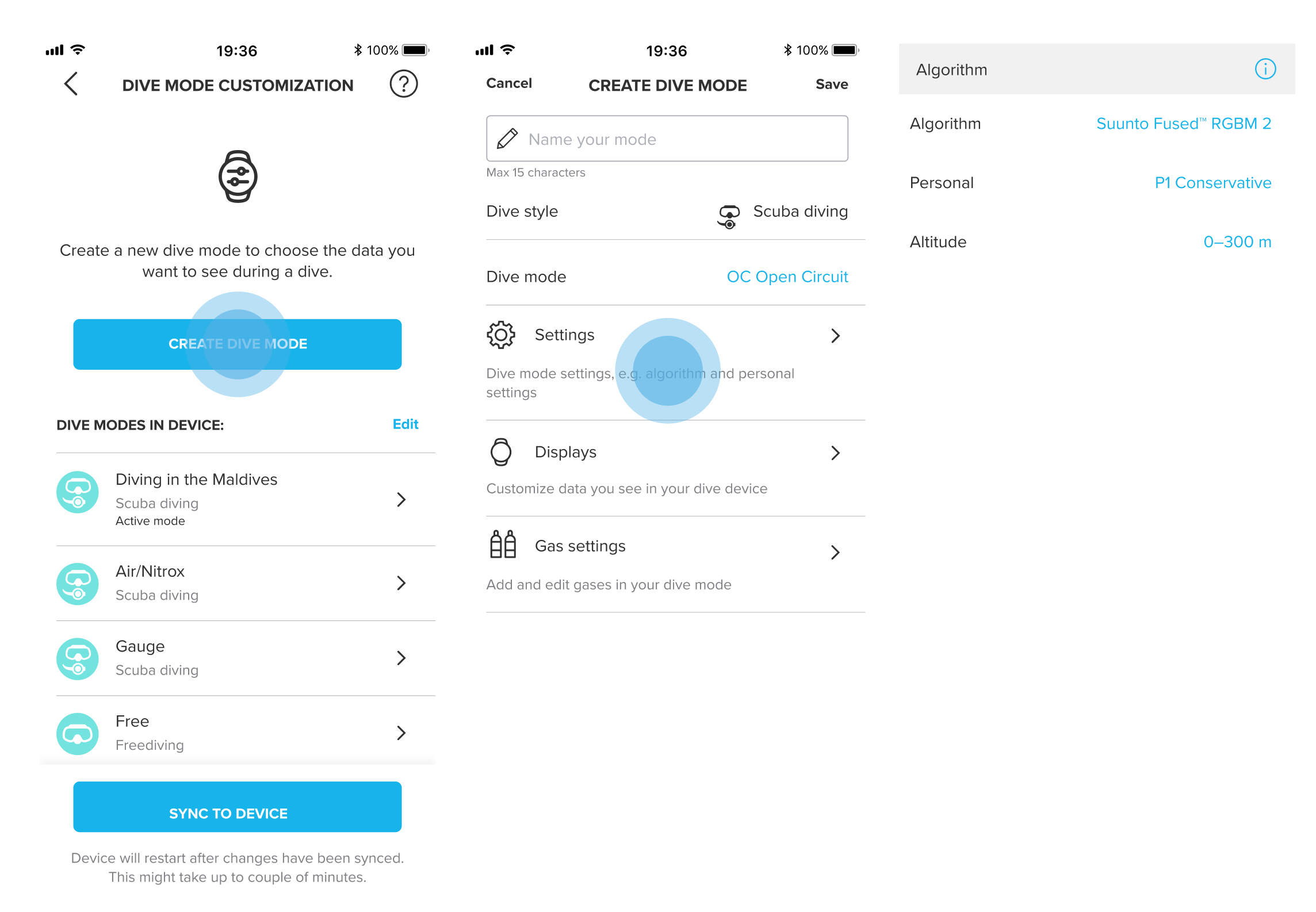
Personalisierung der Stopps:
- Sicherheitsstopp: Du kannst die Zeit für deinen Sicherheitsstopp bearbeiten. Die Mindestzeit beträgt 3 und die Höchstzeit 5 Minuten.
- Tiefenstopp: Wenn du mit Fused™ RGBM 2 tauchst, kannst du die Tiefenstopps ein- oder ausschalten. Wenn du mit einem Heliumgasgemisch tauchst und die Gase personalisierst, wird der Tiefenstopp automatisch eingeschaltet.
- Tiefe letzter Stopp: Du kannst für einen Dekompressionstauchgang die Tiefe deines letzten Dekostopps auf 3 m oder 6 m festlegen. Dies gilt nur für Dekompressionstauchgänge. Der Sicherheitsstopp liegt immer zwischen 2,4 m und 5,9 m.
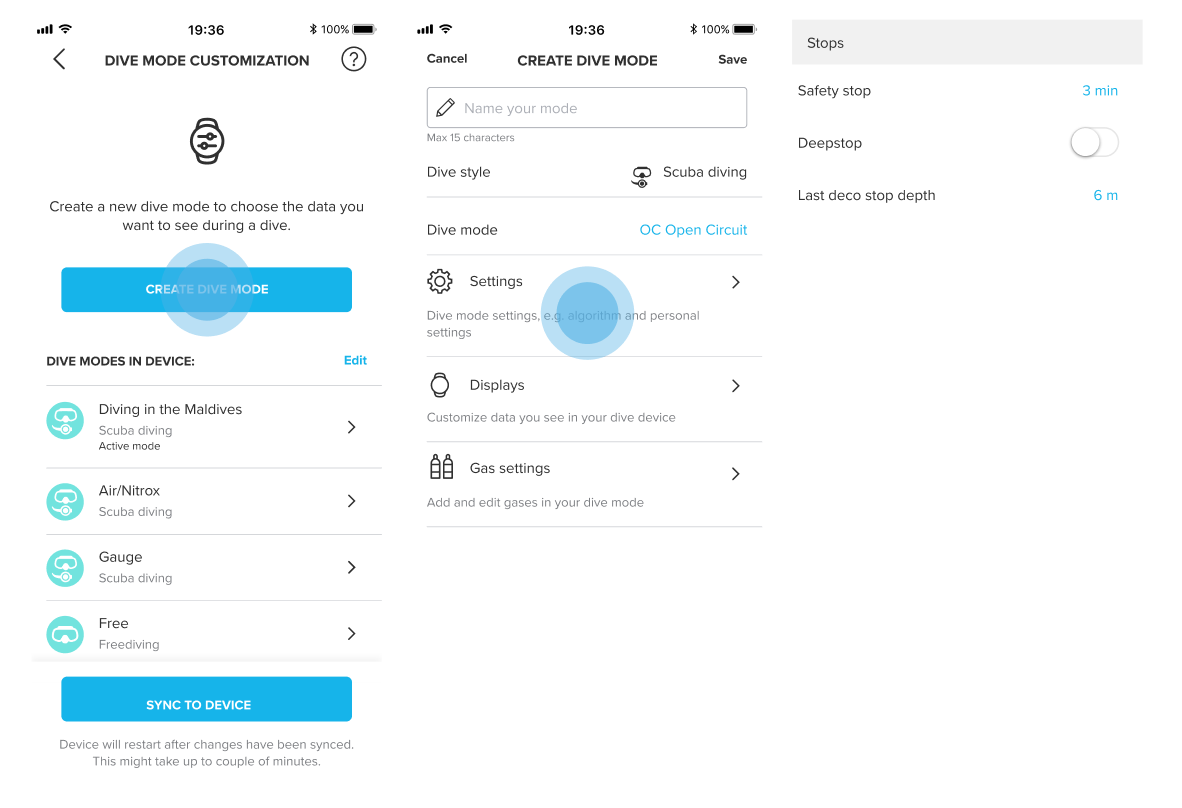
Personalisierung der Warnungen:
- Tiefenalarm: Du kannst eine Warnung einstellen, die dich benachrichtigt, wenn du die gewählte Tiefe erreicht hast (max. 5 für Freitauchen und 1 für Gerätetauchen).
- Zeitalarm: Du kannst eine Warnung einstellen, die dich benachrichtigt, wenn du die eingegebene Zeit erreicht hast.
- Flaschendruck- und Gaszeitwarnungen: Wenn du einen Tank POD angeschlossen hast, kannst du für jeden Wert, den du evtl. für deinen Tauchgang brauchst, eine Warnung einstellen. Du kannst einen Flaschendruck auswählen, der eine Warnung auslöst, und ebenso für die verbleibende Gaszeit (für das ausgewählte Gas).
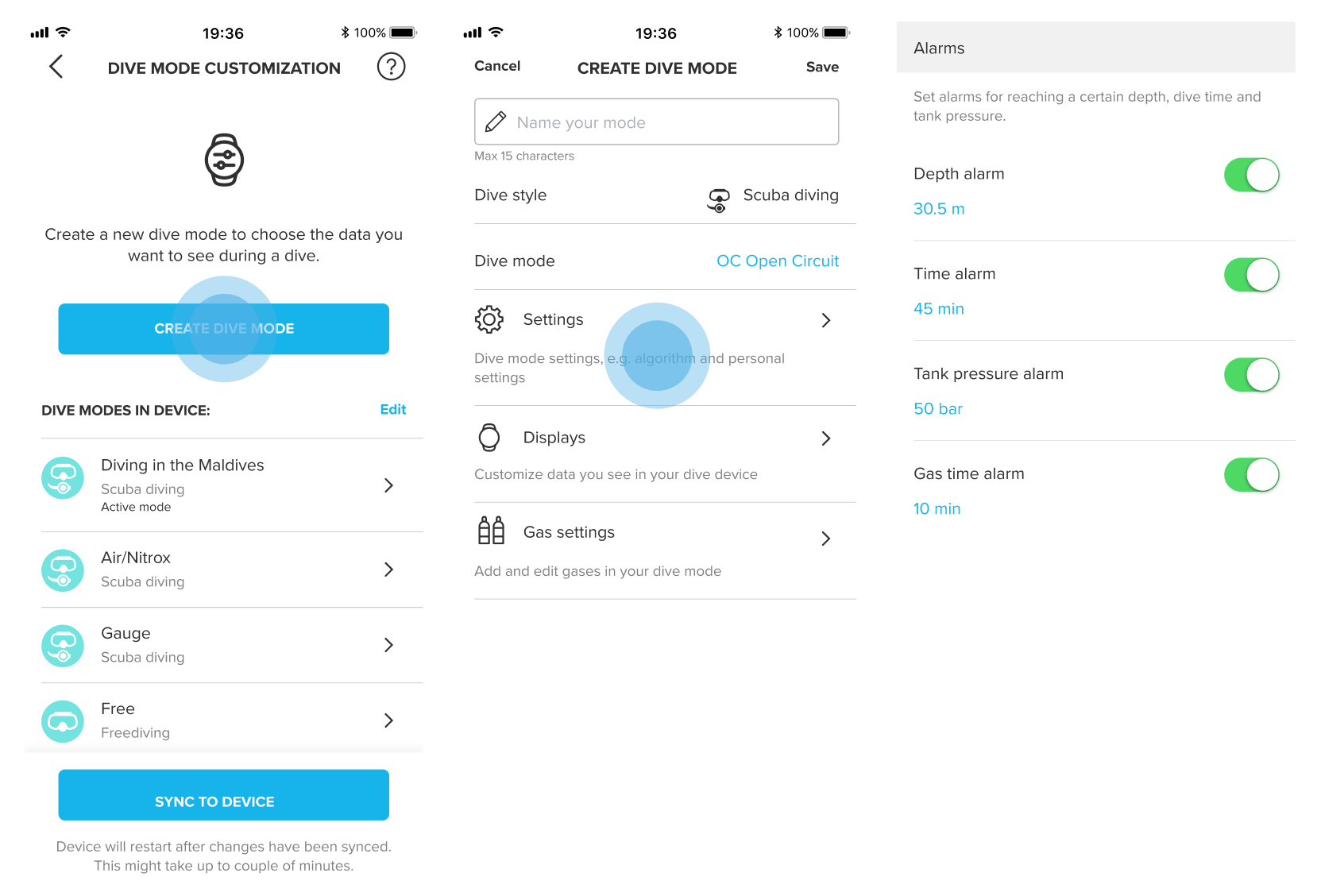
Personalisierung der Displays:
Wenn du die Displays für deinen Tauchgang personalisierst, kannst du das Layout für die Informationen und Daten auswählen, die während deines Tauchgangs angezeigt werden sollen. Beachte bitte, dass einige Daten aus Sicherheitsgründen nicht bearbeitet werden können. Du kannst für D5 aus 5 verschiedenen Layouts (Nullzeit, Ganztägig, Kompass, Timer und Flaschendruck) wählen und für die EON-Familie aus 3 verschiedenen Kategorien: klassisch, markant und grafisch.
- Die klassischen Displays werden in traditionellen Listenansichten dargestellt, in denen dir beim Tauchen die meisten Details angezeigt werden. Wenn du viele Einzeldaten strukturiert verfolgen möchtest, ohne dass das Display überladen wird, ist dies eine praktikable Option.
- Die markanten Displays sind so konzipiert, dass sie die wichtigsten Daten in großen Buchstaben (Zahlen) für schwierige Sichtverhältnisse anzeigen. Diese Displays sind gut geeignet, wenn du beim Tauchen nur die wichtigsten Daten (4) im Display sehen möchtest.
- Die grafischen Displays ähneln den markanten Displays, verfügen aber über einige zusätzliche personalisierbare Felder, die eine visuellere Darstellung der Informationen ermöglichen. Diese Displays sind ideal, wenn du mehr Details benötigst, die du durch Umschalten der Ansichten anzeigen lassen kannst. Hier stehen dir feste und umschaltbare Datenfelder zur Verfügung.
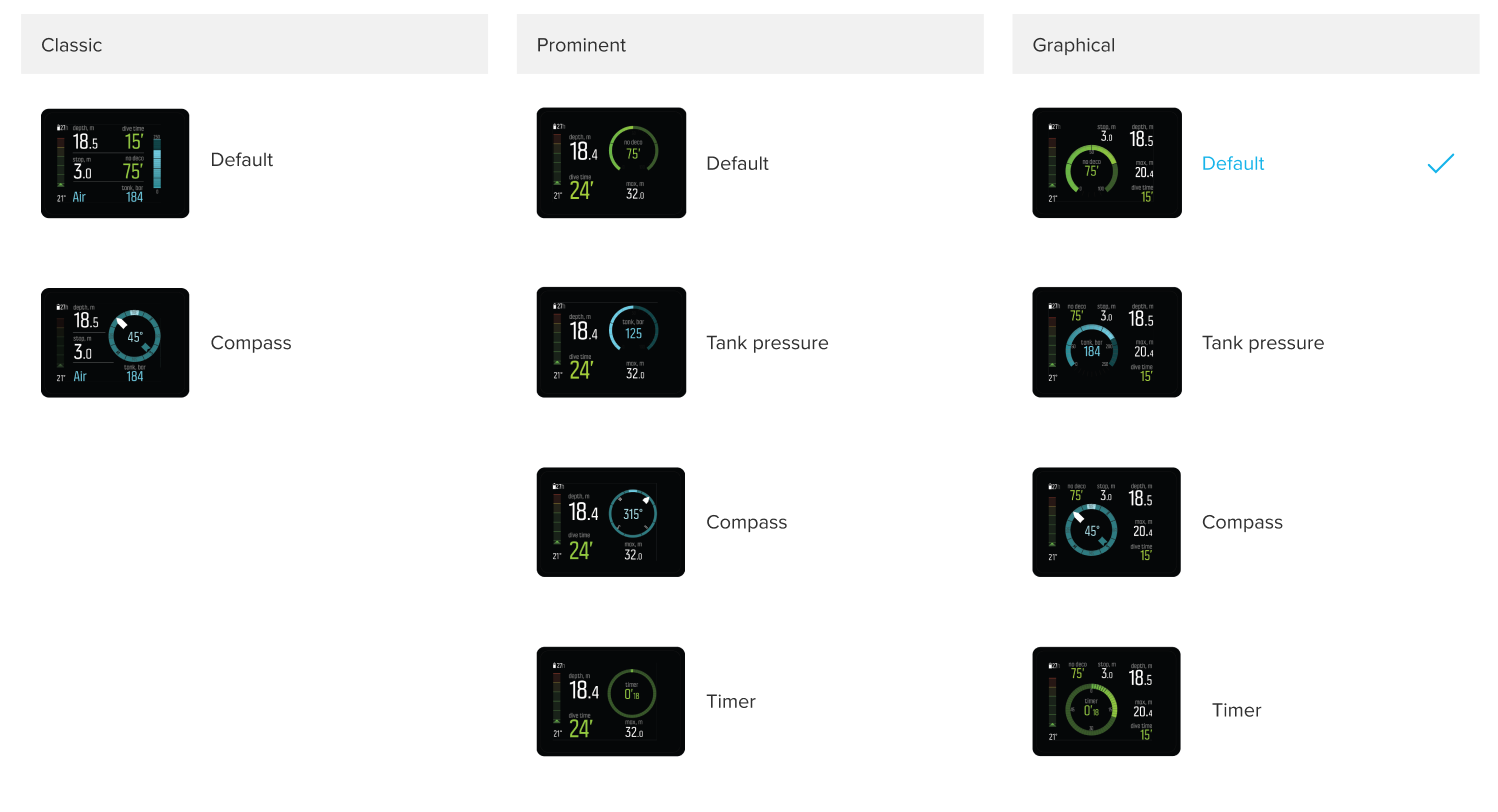
Personalisierung der Gase:
Wenn du die Gase für deinen Tauchgang personalisiert hast, kannst du sie je nach Bedarf hinzufügen oder bearbeiten. Je nachdem, ob du einen OC- oder CC-Tauchgang planst, ist für beide Modi je ein Standardgas eingestellt. Tippe auf Gas hinzufügen, um ein neues Gas für deinen Tauchgang zu personalisieren.
- Bearbeite deine allgemeinen Gaseinstellungen: Aktiviere oder deaktiviere mehrere Gase und Gaswechsel, aktiviere He (nur für die EON-Familie) und wähle aus, ob PO2 manuell bearbeitet oder auf einen bestimmten Wert festgelegt werden soll.
- Bearbeite O2 % (und He % ) im Gasgemisch.
Bearbeite die Flascheneinstellungen für die Berechnung des Gasverbrauchs. - Wähle den Tank POD aus und weise ihm ein bestimmtes Gas für deinen Tauchgang zu: Du kannst nur bereits verbundene Tank PODs sehen und sie einem bestimmten Gas zuordnen. Stelle sicher, dass dein Tank POD mit deinem Gerät verbunden ist.
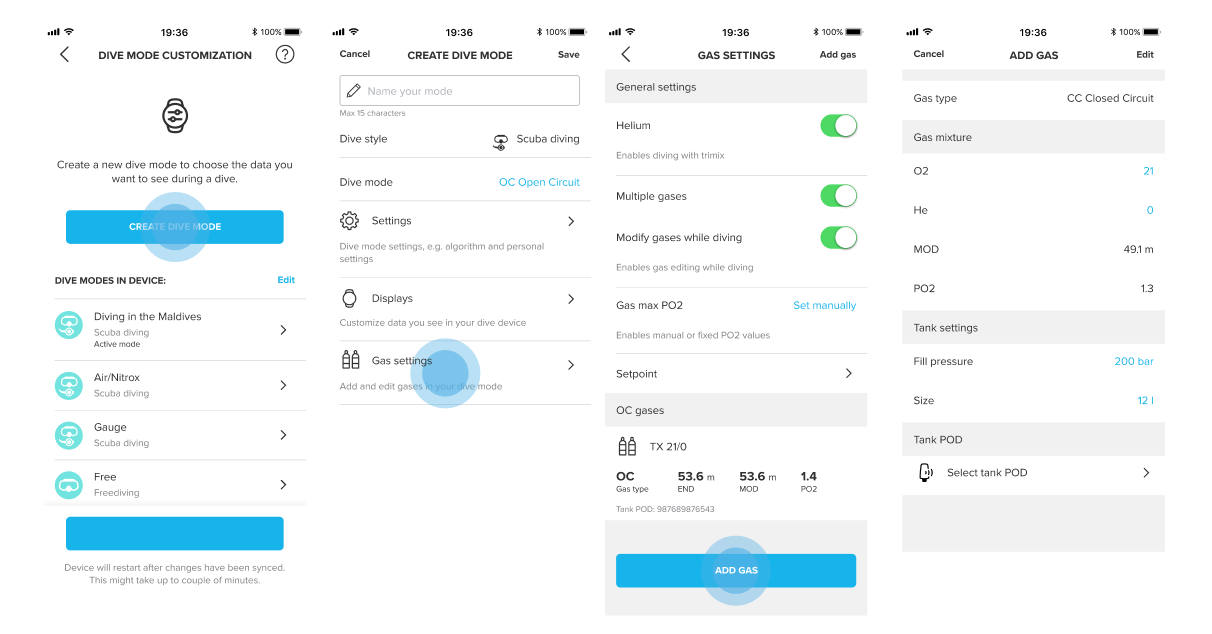
Hinweis: Die Tank PODs müssen jeweils vor dem Tauchgang mit dem Tauchcomputer verbunden werden. Um einen Tank POD zu verbinden, empfehlen wir dir, den folgenden Artikel über das Verbinden und Trennen von Tank PODs für die EON-Familie und diesen Artikel für den D5-Tauchcomputer zu lesen.
Synchronisierung der Änderungen:
Wenn du alle erforderlichen Änderungen vorgenommen oder einen neuen Tauchmodus erstellt hast, tippe auf Speichern, um die Bearbeitung der personalisierten Optionen zu beenden. Tippe anschließend im Hauptbildschirm auf Synchronisiere ihn auf das Gerät, um die Daten auf deinen Tauchcomputer zu übertragen. Dein Gerät wird neu gestartet, nachdem die Änderungen synchronisiert wurden.